Windows.old 폴더 삭제 방법

windows 7 또는 windows 8, 8.1 버전에서 windows 10으로 무료 업그레이드하면 windows 설치 드라이브(C:)에 Windows.old 폴더가 생겨 납니다.
이 Windows.old 폴더는 windows 10 업그레이드 시 문제가 생기거나 windows 7로 다시 롤백을 하기 위해 이전 버전의 windows 를 저장하는 폴더입니다.
windows 10 으로 업그레이드하고 문제가 없거나 계속 사용하실거라면 Windows.old 폴더는 필요가 없습니다. 하지만 이전 windows 를 백업한 폴더이기 때문에 용량이 커 공간을 많이 차지 합니다. 용량이 적은 SSD PC라면 용량 확보를 위해 삭제하는 것이 좋습니다.
Windows.old 폴더 삭제를 일반 폴더 삭제하듯이 하면 삭제가 되지 않습니다. 권한 문제로 삭제가 되지 않습니다.
Windows.old 폴더 삭제를 위한 전용 프로그램 필요 없이 windows 자체 기능만으로도 Windows.old 폴더 삭제가 가능 합니다.
Windows.old 폴더 정상적인 삭제 방법
속성 들어가기
Windows.old 폴더 삭제 방법은 windows 자체 기능인 디스크 정리 기능를 이용합니다.
색기에서 windows 설치 드라이브(일반적으론 C드라이브) 에서 마우스 우클릭을 하여 속성 창을 띄웁니다.

- 디스크 정리
속성 창에 하단에 있는 "디스크 정리" 버튼을 누릅니다.

시스템 파일 정리
디스크 정리 창이 뜨면 다시 하단부에 있는 "시스템 파일 정리" 버튼을 클릭합니다.

이전 windows 설치 체크
시스템 파일 정리 창으로 변경되고 나면 "이전 Windows 설치" 항목을 찾아 체크를 합니다.

확인
선택을 다 하고 "확인" 버튼을 누르면 삭제가 시작됩니다.
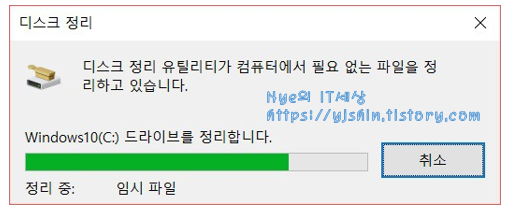
시스템마다 다르겠지만 용량이 큰 Windows.old 폴더를 삭제하기 때문에 시간이 좀 걸릴 수도 있습니다.
잠시 기다린 후 삭제 창이 사라 지면 그때 Windows.old 폴더를 확인해 보시기 바랍니다.
삭제된 걸 확인할 수 있을 것입니다.
'IT > Windows' 카테고리의 다른 글
| 윈도우 10 초기화 방법 (16) | 2020.03.26 |
|---|---|
| 윈도우 10 무료 업그레이드 방법 (4) | 2020.03.26 |
| 윈도우 정품 인증 오류, 코드 0x80072F8F (0) | 2020.03.25 |
| 그래픽 드라이버 설치 실패 및 삭제 오류 해결 방법 (24) | 2020.03.23 |
| 윈도우 10 시작 메뉴 오류 해결, 윈도우 업데이트 후에 시작 메뉴가 작동하지 않는 오류 해결 방법 (12) | 2020.03.20 |




댓글